Een realistische CG-doek maken
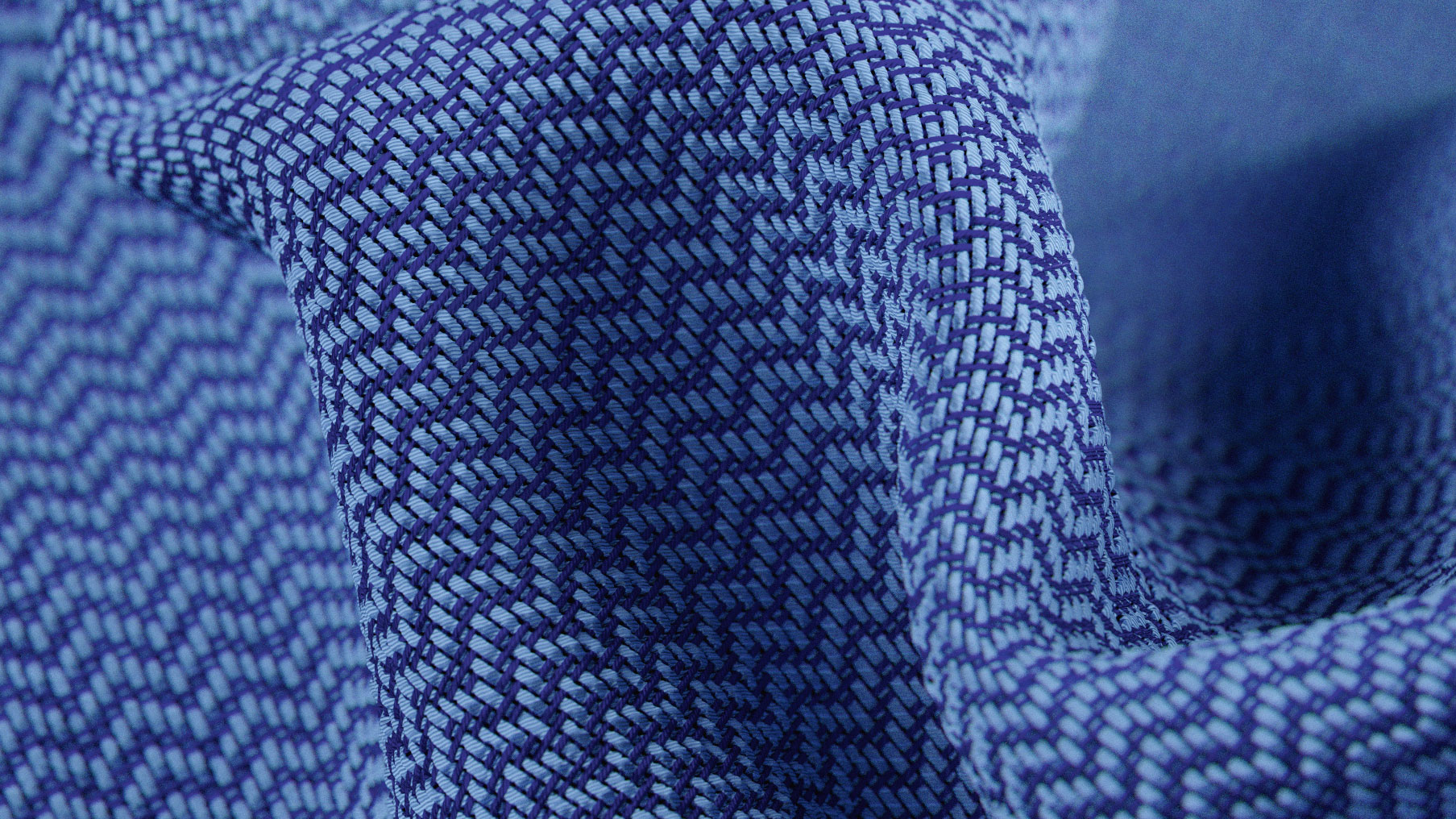
Bij het werken met doek en stoffen in 3D, kan het moeilijk zijn om zowel goede resolutie als een geweldige uitstraling te bereiken. Je werk lijkt misschien van ver weg, maar als je eenmaal inzoomt, is het misschien niet zo geloofwaardig. Wat meestal gebeurt, is dat de details niet duidelijk genoeg zijn of de texturen zijn te laag-res.
Onlangs is er een nieuwe golf geweest met kant-en-klare texturen, maar ik merk dat de doeken en stoffen vaak niet overtuigend zijn - meestal vanwege de patronen.
In deze Maya Nuke en Roodverschuiving Workflow, we gaan een semi-procedurele techniek gebruiken om de stoffen strengen te maken, op basis van een bibliotheek met modellen. Het werk in deze tutorial is gebaseerd op Het onderzoek van Michael Cauchi over Tileable Images en Cloth Shading
01. Maak een raster
![Curves is the most straightforward way to create a weave [click the icon to enlarge the image]](https://cdn.mos.cms.futurecdn.net/stmCZjBPoVXzmFZQhrsKmY.jpg)
Het doel van het model is om de weefsels van de stof te genereren. Deze zijn verdeeld in warp (verticale lijnen) en inslag (horizontale). De eenvoudigste manier om deze weefsels te creëren, is om ze te genereren met behulp van Curves, zodat u aanpassingen kunt doen, en vervolgens in polygonen kunt converteren.
Voor de basis van het model moet u een betegelde textuur maken, dus maak eerst een raster bochten. U kunt beslissen over de afstand, maar het belangrijkste deel is om dezelfde hoeveelheid controlepunten en afstand tussen de curves te hebben. Gebruik Maya om een bocht van 12 eenheid te maken, met een afstand van een Maya-eenheid tussen elk van hen. Hierna selecteer het opnieuw opbouwen met 12 overspanningen en die resulteert in één controlepunt per Maya-eenheid.
Nu is het tijd om naar het patroon te kijken dat je wilt bereiken, wat afhankelijk is van het type doek. De informatie die u nodig hebt om dit patroon in te vullen, wordt gegeven door de garenweefsels.
02. Zet de tegel van het weefpatroon
![Following a weave pattern is time consuming but worth it [click the icon to enlarge the image]](https://cdn.mos.cms.futurecdn.net/P5dWJoFt73ndqKU8vdei2Z.jpg)
Zodra je je patroon hebt, is het tijd om het rooster aan te passen om het weefselontwerp te volgen. Dit deel kan een beetje vervelend zijn, maar het is echt belangrijk. U kunt het kleurenpatroon definiëren dat u voor uw doek wilt gebruiken, en als er een specifieke vorm is die u nodig hebt of wilt maken, vergeet niet om het resultaat te tineren.
De warps moeten strakker zijn dan de inslagen, omdat ze normaal de spanning van de stof definiëren. Een kleine beweging is goed voor de warps, maar probeer het niet te overdrijven, want dit zal resulteren in losse stof.
03. Converteren naar polygonen

Wanneer je je rooster en patroon hebt gedaan, en je weet zeker dat het betegeld is, de volgende stap is om de polygonen voor de render te genereren. Maak een eenvoudige curve en knip het aan het begin van elke curve, stel de grootte in die de garenvorm moet nemen - normaal is het niet een perfecte cirkel, meer als een ovale vorm vanwege de spanning.
Selecteren van zowel de cirkel als de hoofdcurve, extruderen gewoon als polygonen met voldoende onderdelen om een mooi, glad resultaat te geven.
Genereer de polygonen per curve en pas de curves aan als u een kruising hebt. De modellen mogen elkaar niet aanraken of kruisen.
04. Stel de ID en de diepte-kaarten in
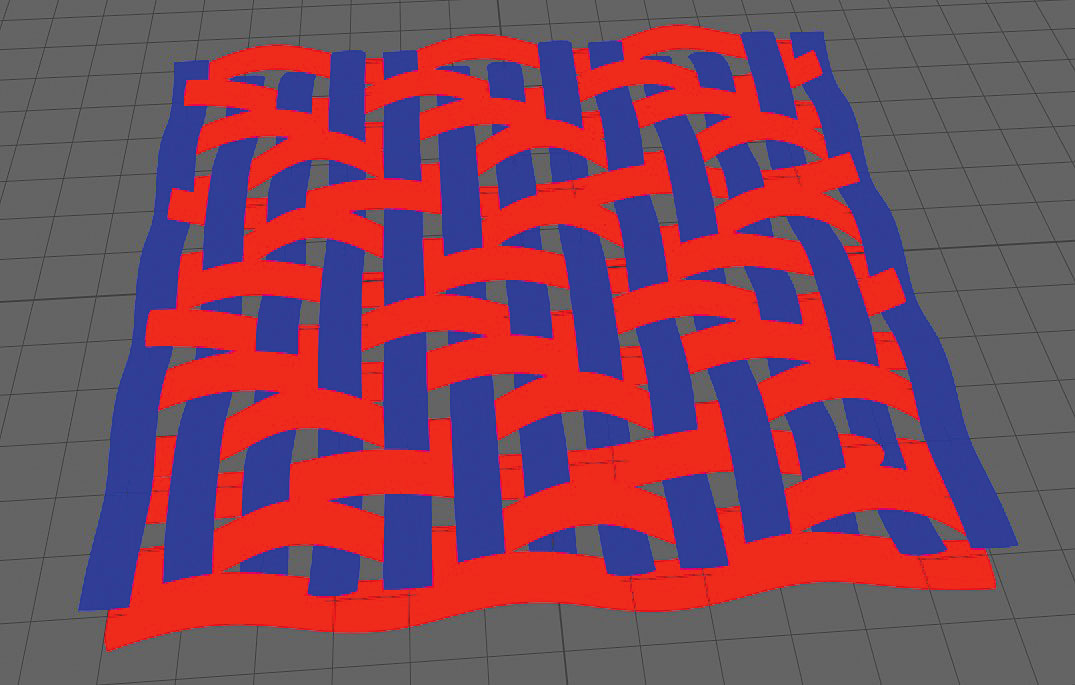
Nu we het model hebben, is het tijd om de kaart in te stellen voor de ID-selectie en de diepte kaart. Als een gemeenschappelijke kleur instellen de warps en inslagen gebruiken respectievelijk de rode en blauwe kanalen.
Voor dit proces kunt u een oppervlakterader instellen met de kleuren op de modellen, afhankelijk van de richting, of werken met een puzzel Matte AOV (RedShift Renderer gebruikt de puzzel Matte AOV). Dit is niet afhankelijk van anti-aliasing en geeft een schoner resultaat. Stel gewoon de AOV in, met het R-kanaal dat de Warps en het B-kanaal voor de inslagen weergeeft.
Stel de camera in op een orthogonale weergave en render vanaf de bovenkant. Probeer een tegel te bereiken en zorg ervoor dat de weefsels er zo recht mogelijk uitzien. Stel nu een ZDEPTH-pas in om de informatie uit het model te maken om later in Nuke te gebruiken.
05. Compose de kaarten in Nuke

De volgende stap is om één afbeelding te genereren met behulp van alle informatie voor de dieptekaart en de ID-kaarten voor Warps en WEFTS. Om de afbeeldingskaart te maken, moet u de kaarten in Nuke importeren. Het Shader-netwerk dat u later gaat gebruiken, is afhankelijk van de RGB-kanalen om de selectie te maken.
Voor de warpels en inslagen, onderhoud de R- en B-kanalen, maar gebruik voor de diepte het G-kanaal. (Met texturen.xyz gaat het diepte kanaal in de alfa en het G-kanaal heeft vezels). Grade de ZDEPTH totdat u een balans hebt tussen de witte en zwarte waarden, controleer de vervorming die u voor de verplaatsingskaart genereert en probeert een soepel verloop te verlaten.
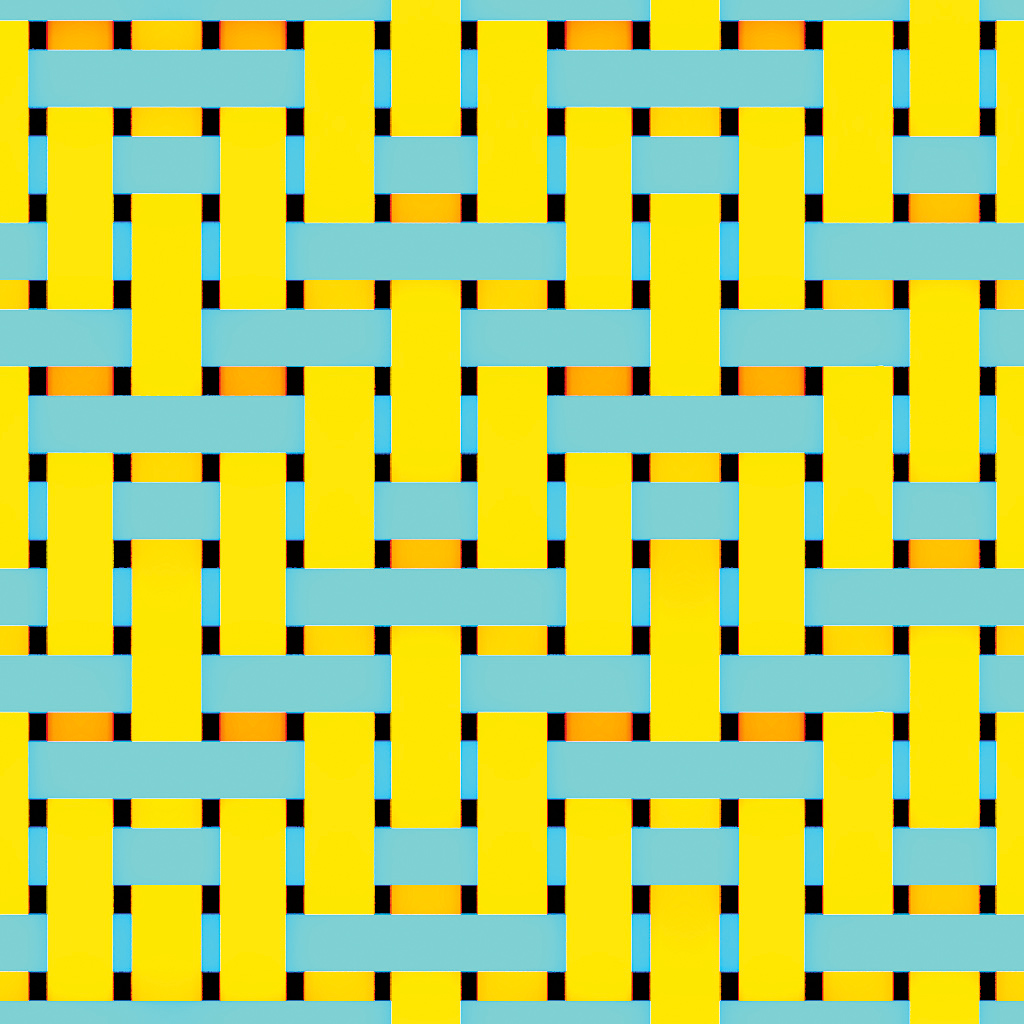
Zodra u uw diepte kaart hebt, voeg dan de informatie samen in het groene kanaal van de puzzelmatte. Het resultaat moet er iets als de afbeelding hierboven uitzien. Merk op dat als je veel donkere blues hebt, het betekent dat de warps niet strak genoeg zijn.
06. Maak het basismateriaal

We gaan werken met roodverschuiving voor het basismateriaal, maar elk rendersysteem zou goed moeten werken. De eerste stap is hier om een RSMATERIALE te maken en een aangepaste Fresnel-curve toe te voegen. Maak vervolgens een SAMPLER-INFO en een REMAP-waarde aan en sluit de facepratio van de sampler-informatie aan in de ingangskleur van de remapvalue. Dit maakt de Custom Fresnel-curve.
Bewerk vervolgens de curve om de afbeelding te volgen terwijl de stof textuur laag heeft tot geen reflectie op 0 graden en bijna volledige reflectie op 90 graden. Stel de ingangsmin en de maximale waarden in zodat ze hetzelfde gedrag hebben als het beeld.
Sluit de Out.value aan op de reflectiekleur van de RSMATERIAL (met V-Ray Vergeet niet om Fresnel uit te schakelen om het correct te laten werken). Stel tenslotte de ruwheid in op een waarde dichtbij 0,6 om het algehele uiterlijk van het doekmateriaal aan te passen.
07. Maak het kaartnetwerk voor de kleur-ID

Maak een bestand en zoek naar de kaart die we van Nuke hebben geëxporteerd. Maak een gelaagde textuur en maak twee slots op het gelaagde textuurknooppunt. Sluit de Out.colorr van het bestand aan op de alfa van de ingang0 en de out.colorr naar de alfa van de tweede slot. Dit zal de slots maskeren om de ID's van de kaart te gebruiken, dan kunt u de Warp en de inslag dienovereenkomstig aanpassen.
Stel beide ingangen in om de informatie door het knooppunt en texturen te laten passeren. U kunt de kleuren van de ingangen wijzigen om te zien of ze correct werken.
Voeg ten slotte een nieuwe invoer aan het einde van het netwerk toe, verander de kleur in zwart en maak verbinding met de kleuringang van uw materiaal. (Als u de R- en B-kanalen mengt, geeft het resultaat u de alfa-informatie.) Controleer de herhaling van het bestand dienovereenkomstig.
08. Maak de reflectiekaart

Duplicaat met inkomende verbindingen De kleur gelaagde textuur en voeg een luminantieknoop toe aan de Out.Color. Sluit de Out.Value aan op de weergave. Gewicht van het roodverschuivingsmateriaal.
Pas op de ReflectionMap de kleuren aan op zwart en wit en test uw render om op te zoeken naar een resultaat dat voor u werkt. Ik werk liever op deze fase zonder kleur op het materiaal om de reflecties in RedShift te zien. Voor meer informatie en betere reflectie, kunt u een fractal of procedurele knoop toevoegen als nieuwe ingangen aan de gelaagde textuur.
09. Voeg een verplaatsingskaart toe

Met de kleur- en reflectie-informatie gereed, is het tijd om de verplaatsingsinformatie toe te voegen. Sluit het G-kanaal aan op een CHANGER-knooppunt van de verplaatsing en sluit deze aan op de schaduwgroep van het roodverschuivingsmateriaal.
Activeer vervolgens de verplaatsingsberekening volgens uw rendersysteem (ik gebruikte de standaardinstellingen van RedShift).
10. Maak de garen twist
![A twist effect adds an extra sense of realism [click the icon to enlarge]](https://cdn.mos.cms.futurecdn.net/Fo75MmUFWZbkE5rWszwVmY.jpg)
De stof is klaar. Als je het laatste stukje realisme wilt toevoegen, kun je wat procedureel ruis gebruiken om het draai-effect op het garen te maken. Maak eerst een helling, maak negen divisies en configureer de kleuren om uit te zien als cilinders met de hellingen. Dit is de garenwedstrijd.
Voor de herhaling van garen herhaalt u de textuur 12 keer per hoofd textuurafdeling, waardoor u ongeveer vier wendingen per weefsel krijgt. Om dat te doen, verbindt u de REPEAT V in het hoofdbestand en gebruikt u een Multiply Divided-knooppunt, vermenigvuldigd met 12. Sluit de uitvoer aan op de REPEAT UV van de Ramp Place2DTexture.
Nu, op het Place2Dtexture-knooppunt van de oprit, verander de rotatieframewaarde naar 45, waardoor de draai diagonaal is. Dupliceren met verbindingen De Place2DTexture en de Hellingknooppunten. Verander de namen naar verticaal en horizontaal en stel verticaal in op u op. Hiermee kunt u ruis toevoegen aan de golven van het garen en meer detail toevoegen.
11. Link de wendingen als een hobbelige kaart

Nu is het tijd om de details aan het netwerk toe te voegen. Om dit te doen, maakt u een nieuwe gelaagde textuur, met dezelfde ingangsconfiguratie als de kleurbasis, met drie ingangen.
De eerste is het horizontale geluid, met het R-kanaal als alpha (dit zal de ruis maskeren naar alleen de horizontale lijnen). De verticale ruis is de tweede, met het B-kanaal als alpha voor de verticale lijnen. Stel beide ingangen in om toe te voegen aan de mengmodus, en stel de laatste kleur in op zwart in.
Nu voor de laatste stap: sluit de gelaagde textuur aan op de bulterkaartsleuf en corrigeer de waarde totdat u blij bent dat de garens er realistisch uitzien.
12. Meng gelaagde texturen
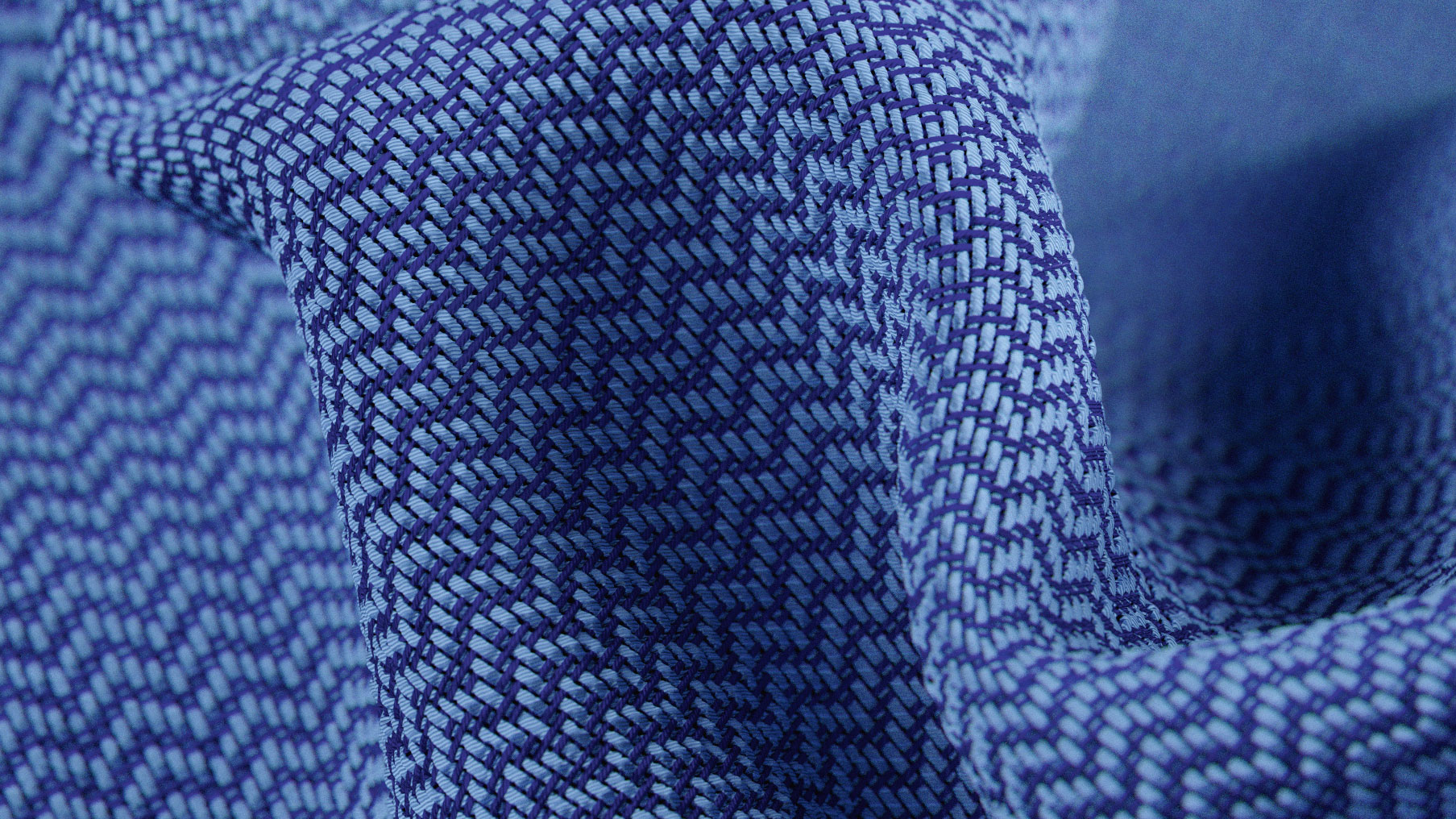
Als u nog meer informatie wilt, kunt u de informatie van de drie hoofdlaagse texturen (kleur, bult en reflectie) mengen, waarbij de informatie van de hobbel aan de kleur wordt toegevoegd.
Je kunt ook de bult met de reflectie mengen en dit zal je helpen met het realisme van de shader. En je zou wat fractalgeluiden aan de kleur kunnen toevoegen, zodat de reflectie helpt om het patroon te breken en het algemene uiterlijk van de doek te verenigen.
Dit artikel verscheen oorspronkelijk in 3d wereld uitgave 223. Koop het hier
Macht je van deze gerelateerde artikelen:
- 22 Mighty Maya-tutorials om vandaag te proberen
- Bouw een aangepaste Maya-interface
- De wandelreferentievideo van deze animator maakt je aan het lachen en leren
Procedures - Meest populaire artikelen
Hoe fotografie in illustratie
Procedures Sep 14, 2025(Afbeelding Credit: Cindy Kang) Het begrijpen van de beste manier om fotografie in illustratie te veranderen, zal een..
Det op de kracht van contrast in art
Procedures Sep 14, 2025Leren om contrast te gebruiken in de kunst zal je projecten transformeren en de manier waarop je werkt. Mijn favoriete aspect om met in de kunst te werken, is contrast. Dit gebeurt meestal bi..
Hoe scheppende mousserende ogen in olieverf
Procedures Sep 14, 2025De ogen zijn het belangrijkste element van elk succesvol portret, maar veel mensen worstelen om ze correct te tekenen. In dit art..
Laat uw app offline werken met servicemedewerkers
Procedures Sep 14, 2025Pagina 1 van 2: Pagina 1: Sneller laden Pagina 1: Sneller laden ..
Exporteren na effect-animaties naar HTML5
Procedures Sep 14, 2025Animatie op het web is hier om te blijven. Het is in alles van de subtiele bewegingen die helpen onze UI-ontwerp T..
Voer vibreren toe aan uw olieverfschilderijen met deze toptips
Procedures Sep 14, 2025Materialen Marjolein gebruikt lijnolie als medium, dat binnen enkele dagen het voordeel heeft. Bij het wer..
Hoe maak je haar in Cinema 4D
Procedures Sep 14, 2025Geïnspireerd door de fantastische karakterkunst van Carlos Ortega Elizalde en Lois van Baarle, besloot ik om mijn hand te prober..
Ontwikkel je karikatuurvaardigheden
Procedures Sep 14, 2025Toen ik besloot een aantal jaren geleden een part-time freelance illustrator en caricaturist te zijn, had ik veel schilderprogram..
Categorieën
- AI & Machine Learning
- AirPods
- Amazone
- Amazon Alexa & Amazon Echo
- Alexa Amazon En Amazon Echo
- Amazon Fire TV
- Amazon Prime Video
- Android
- Android-telefoons En -tablets
- Android -telefoons En Tablets
- Android TV
- Apple
- Apple App Store
- Apple HomeKit & Apple HomePod
- Apple Music
- Apple TV
- Apple Watch
- Apps & Web Apps
- Apps En Web -apps
- Audio
- Chromebook En Chrome OS
- Chromebook & Chrome OS
- Chromecast
- Cloud & Internet
- Cloud & Internet
- Cloud En Internet
- Computers
- Computer History
- Cord Cutting & Streaming
- Snoer Snijden En Streamen
- Onenigheid
- Disney +
- DIY
- Elektrische Voertuigen
- Readers
- Essentiële Zaken
- Uitleg
- Bij
- Gamen
- Algemeen
- Gmail
- Google Assistant & Google Nest
- Google Assistant & Google Nest
- Google Chrome
- Google Docs
- Google Drive
- Google Maps
- Google Play Store
- Google Spreadsheets
- Google Slides
- Google TV
- Hardware
- HBO Max
- Procedures
- Hulu
- Internet Slang & Afkortingen
- IPhone & IPad
- Kindle
- Linux
- Mac
- Onderhoud En Optimalisatie
- Microsoft Edge
- Microsoft Excel
- Microsoft Office
- Microsoft Outlook
- Microsoft Powerpoint
- Microsoft Teams
- Microsoft Word
- Firefox
- Netflix
- Nintendo Schakelaar
- Paramount +
- PC Gaming
- Pauw
- Fotografie
- Photoshop
- PlayStation
- Privacy & Security
- Privacy En Beveiliging
- Privacy En Veiligheid
- Artikel Roundups
- Programmeren
- Framboos Pi
- Roku
- Safari
- Samsung-telefoons En -tablets
- Samsung -telefoons En Tablets
- Slack
- Smart Home
- Snapchat
- Social Media
- Ruimte
- Spotify
- Tinder
- Probleemoplossen
- TV
- Video Games
- Virtuele Realiteit
- VPN
- Web Browsers
- Wifi & Routers
- Wifi & Routers
- Windows
- Windows 10
- Windows 11
- Windows 7
- Xbox
- YouTube En YouTube TV
- YouTube & YouTube TV
- Zoom
- Explainers







